Scansione dalla macchina
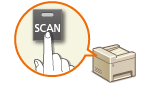 |
|
La sequenza di "scansione documento e salvataggio su computer" può essere effettuata solo quando si esegue la scansione dalla macchina. Eseguire la scansione specificando su quale computer verranno salvati i documenti, se eseguire la scansione dei documenti a colori o in bianco e nero, se salvare i documenti come PDF o JPEG e altre impostazioni.
|
1
Inserire il/i documento/i. Posizionamento dei documenti
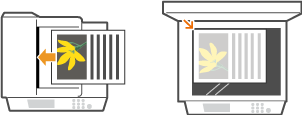
2
Premere  .
.
 .
.3
Utilizzare  /
/ per selezionare <Computer>, quindi premere
per selezionare <Computer>, quindi premere  .
.
 /
/ per selezionare <Computer>, quindi premere
per selezionare <Computer>, quindi premere  .
.
4
Selezionare un computer di destinazione, quindi premere  .
.
 .
.Questa schermata non è visualizzata se alla macchina è connesso un solo computer tramite USB.
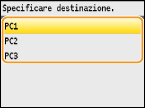
5
Selezionare il tipo di scansione.

|
Tipo di scansione
|
Colori
|
Risoluzione
|
Formato di file
|
|
<Scansione a colori>
|
Colori
|
300 dpi
|
PDF (ricercabile)*1/Alta compressione
|
|
<Scansione in B&N>
|
Bianco e nero*2
|
300 dpi
|
TIFF
|
|
<Personalizzato 1>
|
Colori
|
300 dpi
|
JPEG/Exif
|
|
<Personalizzato 2>
|
Colori
|
300 dpi
|
PDF (ricercabile)*1/Compressione standard
|
|
*1 Un formato PDF dove i caratteri del documento sono acquisiti come dati di testo e il testo è ricercabile tramite computer.
*2 La scansione dei documenti avviene solo in bianco e nero, senza sfumature intermedie di grigio.
|
|||
NOTA:
Per modificare le impostazioni
Non è possibile modificare le impostazioni tramite MF Toolbox. Configurazione della scansione mediante MF Toolbox
6
Premere  .
.
 .
.La scansione si avvia.
Per annullare, premere <Annulla>  <Sì>
<Sì> 
 .
.
 <Sì>
<Sì> 
 .
.|
|
IMPORTANTE:
È possibile eseguire la scansione quando la schermata di impostazioni di MF Toolbox è visualizzata. Chiudere la schermata prima di eseguire la scansione.
|
|
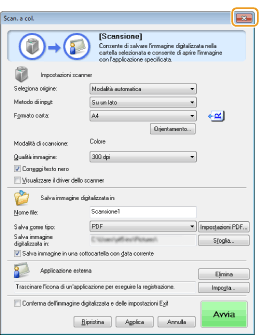 |
 Quando si posizionano i documenti nell'alimentatore al passo 1
Quando si posizionano i documenti nell'alimentatore al passo 1
Al termine della scansione, viene visualizzata la cartella di destinazione di salvataggio sul computer.
 Quando si inseriscono i documenti sul vetro di lettura al passo 1
Quando si inseriscono i documenti sul vetro di lettura al passo 1
Al termine della scansione, seguire la procedura indicata.
|
1
|
Se vi sono ulteriori pagine del documento da digitalizzare, posizionare il documento successivo sul vetro di lettura, selezionare <Scansione originale successivo> e premere
 . . Ripetere questo passaggio fino al completamento della scansione di tutte le pagine.
Se deve essere acquisita una sola pagina, procedere al passo successivo.
|
|
2
|
Premere <Memor.e concl.>.
La cartella di destinazione di salvataggio è visualizzata sul computer.
|
|
NOTA
|
Informazioni sulla cartella di destinazione di salvataggioPer impostazione predefinita i dati acquisiti sono salvati nella cartella [Immagini]. Viene creata una sottocartella denominata con la data di scansione, dove vengono salvati i dati.
Per modificare la destinazione di salvataggio, vedere Configurazione delle impostazioni di memorizzazione.
|
|
SUGGERIMENTI
|
Semplificare la scansione dalla macchinaSe si sono utilizzate regolarmente preferenze quali scansione a colori o in bianco e nero o è presente un computer predefinito sul quale salvare i documenti acquisiti, specificare tali impostazioni ogni volta si esegue la scansione potrebbe risultare problematico. Registrare queste impostazioni su un pulsante [Scan > PC], in modo da consentire la scansione alla pressione di tale pulsante. Sono disponibili due pulsanti [Scan > PC]:
 e e  . Le impostazioni possono essere registrate a scelta su uno di questi pulsanti. Scansione utilizzando il pulsante [Scan > PC] . Le impostazioni possono essere registrate a scelta su uno di questi pulsanti. Scansione utilizzando il pulsante [Scan > PC]Altre funzioni di scansione utiliÈ possibile salvare i documenti acquisiti su un dispositivo di memoria USB o inviarli come allegati ad e-mail. I documenti possono anche essere salvati in cartelle condivise. È possibile eseguire tali funzioni direttamente dalla macchina.
|